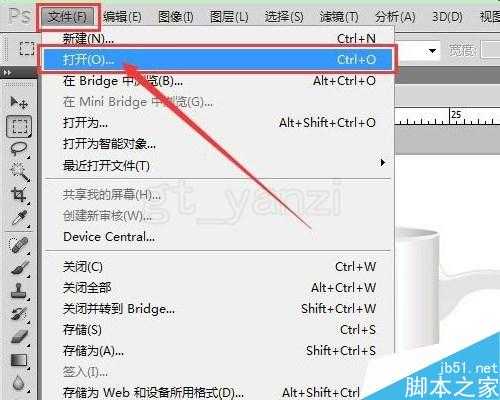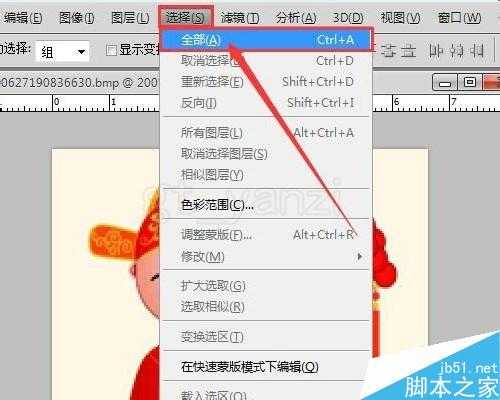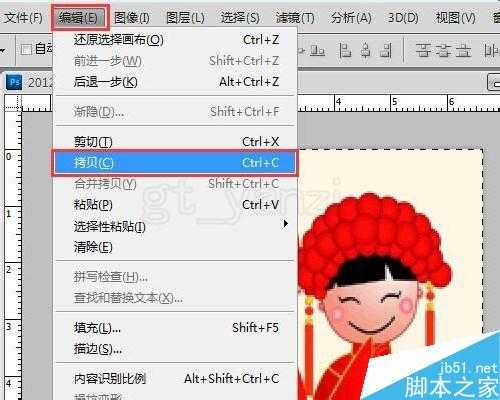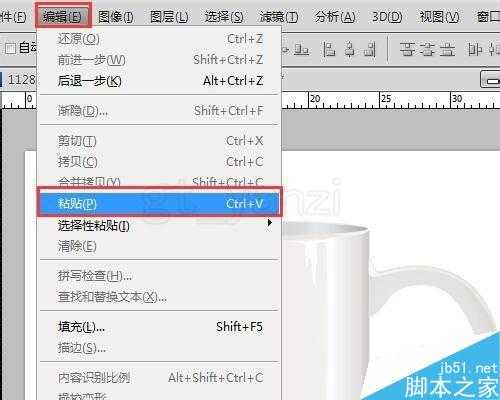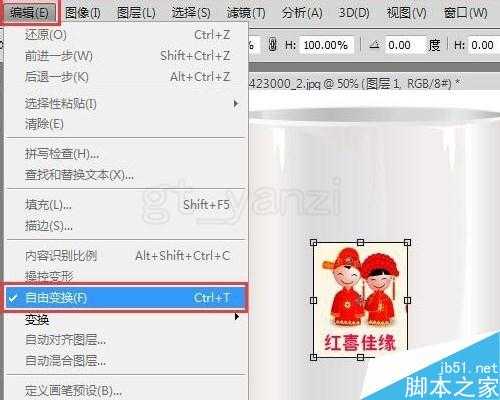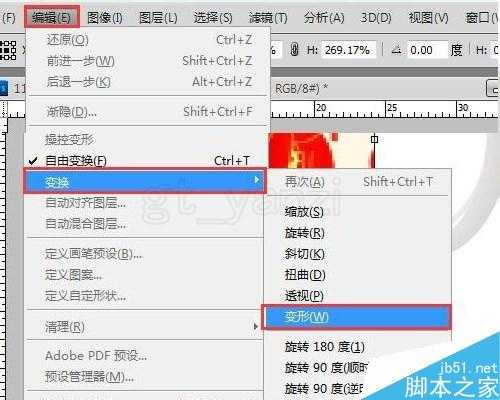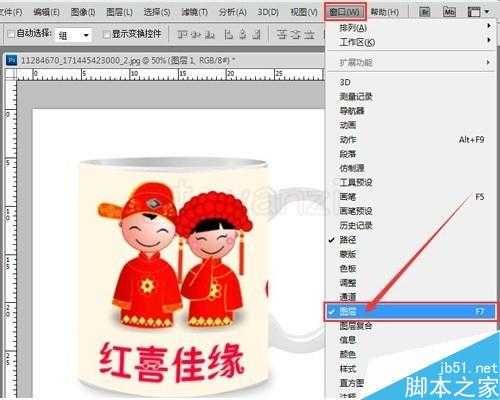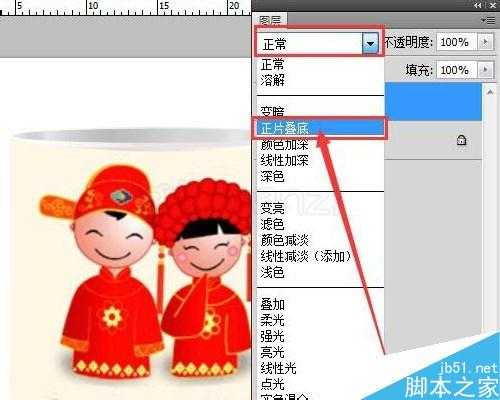相思资源网 Design By www.200059.com
photoshop的功能很强大,我们可以利用PS做出很多漂亮的图像和效果,今天小编就为大家介绍PS给水杯加入漂亮的图案方法介绍,方法很简单,很适合大家学习,推荐过来,一起来学习吧!
方法/步骤
1、我们运行photoshop软件,选择【文件】菜单下的【打开】命令,快捷键CTRL+O。
2、在弹出的打开窗口中,选择我们要进行操作的文件,并打开文件。
3、先切换到我们需给水杯添加的图案文件,我们选择【选择】菜单下的【全部】命令,将图案文件全部选中,快捷键CTRL+A,如图。
4、我们选择【编辑】菜单下的【拷贝】命令,对图案文件进行复制,快捷键CTRL+C。
5、然后我们切换到水杯文件,选择【编辑】菜单下的【粘贴】命令,将图案文件粘贴到水杯文件中,快捷键CTRL+V。
6、下面我们选择【编辑】菜单下的【自由变换】命令,调出自由变形框,快捷键CTRL+T。
7、我们拖拽自由变形框的角将图案的宽度调整与水杯宽度一样,也可以直接调整一下宽度,只要不要变形太厉害了,如图。
8、我们选择【编辑】菜单下的【变换】子菜单中的【变形】命令。
9、我们调整变形框中的控制点和控制柄,使图案的形状尽量接近于水杯的形状,调整好后,回车确定。
10、我们选择【窗口】菜单下的【图层】命令,调出图层控制面板,快捷键F7。
11、在图层控制面板中的图层模式选框,我们选择正片叠底模式,我们的水杯就添加上了漂亮的图案了。
以上就是PS给水杯加入漂亮的图案方法介绍,方法很简单的,很适合初学者学习,希望大家喜欢!
标签:
PS,水杯,图案
相思资源网 Design By www.200059.com
广告合作:本站广告合作请联系QQ:858582 申请时备注:广告合作(否则不回)
免责声明:本站文章均来自网站采集或用户投稿,网站不提供任何软件下载或自行开发的软件! 如有用户或公司发现本站内容信息存在侵权行为,请邮件告知! 858582#qq.com
免责声明:本站文章均来自网站采集或用户投稿,网站不提供任何软件下载或自行开发的软件! 如有用户或公司发现本站内容信息存在侵权行为,请邮件告知! 858582#qq.com
相思资源网 Design By www.200059.com
暂无PS给水杯加入漂亮的图案的评论...